Power BI で共同作業し、共有する方法
レポート、ダッシュボード、スコアカード、セマンティック モデルを作成しました。 ダッシュボードやレポートで同僚と共同作業することがあります。 また、より広範囲に配布する準備ができている場合があります。 共同作業と共有に最適な方法は何でしょうか。 この記事では、選択肢を比較します。
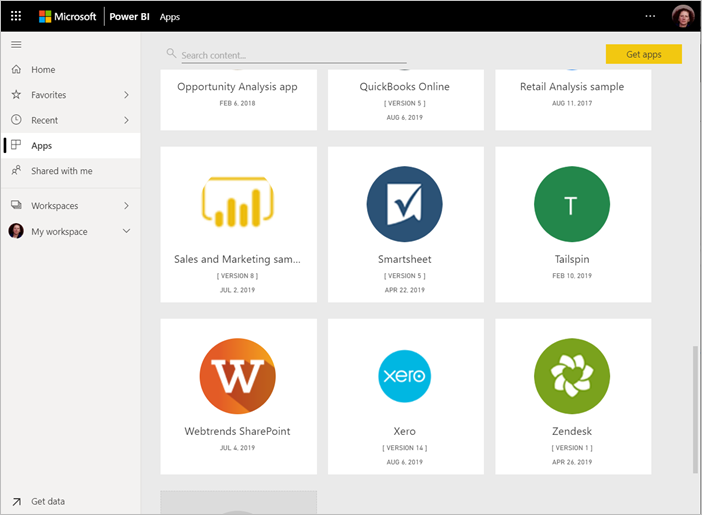
Power BI サービスでのアプリ
共同作業
- 同僚と "ワークスペース" で共同作業し、役立つレポートやダッシュボードを作成します。
- Microsoft Teams で共同作業します。
ダッシュボードとレポートの配布または共有
- マイ ワークスペースまたは別のワークスペースからレポート、ダッシュボード、スコアカードを共有する
- Power BI "モバイル アプリ" から注釈を付けて共有します。
- PowerPoint でライブ Power BI レポート ページをプレゼンする。
- レポートを印刷します。
- Microsoft AppSource を介して外部の Power BI ユーザーに配布することができる"テンプレート アプリ" を作成します。
- ワークスペースのレポート、ダッシュボード、スコアカードを "アプリ" にバンドルし、より大きいグループや組織全体にアプリを配布します。
- "セキュリティで保護されたポータル" または "パブリック Web サイト" にレポートを埋め込みます。
データの共有
- 同僚が自分のレポートの基礎として自分のワークスペース内で使用できる "共有セマンティック モデル" を作成します。
- 共通データソースを共有する方法として "データフロー" を作成します。
どのオプションを選択する場合でも、コンテンツを共有するには Power BI Pro のライセンスが必要です。あるいは、コンテンツを Power BI または Microsoft Fabric Premium の容量に入れる必要があります。 ライセンスの要件は、コンテンツを表示する同僚については、選んだオプションに応じて異なります。 次のセクションでは、詳細を説明します。
また、データを提供するために使用されている Fabric ワークロードでセキュリティが定義されていることを認識することも重要です。 たとえば、レポートを共有する場合、以下のセマンティック モデルへのアクセスも共有します。 レポート コンシューマーがセマンティック モデル内のすべてのデータにアクセスすることを防ぐには、行レベル セキュリティ (RLS) またはオブジェクト レベル セキュリティ (OLS) を使用して、セマンティック モデルに対してセキュリティを定義する必要があります。 既定では、レポート コンシューマーの読み取りアクセスは、レポートに表示される要素とデータに制限されませんが、RLS と OLS を使用することで、セマンティック モデルでアクセス制限を適用できます。 返されるデータの行へのアクセスを制限するには RLS を使用し、列やテーブルへのアクセスを制限するには OLS を使用します。 一方、テーブル、列、メジャー、ビジュアル、またはレポート ページを非表示にしても、レポート ユーザーがこれらの非表示要素にアクセスすることを防ぐことはできません。 そのため、非表示はセキュリティ対策ではなく、特定のタスクや目標に焦点を当てた、すっきりしたユーザー エクスペリエンスを提供するためのオプションです。
以下では、各共有シナリオを確認し、それぞれのセキュリティへの影響について詳しく説明します。 レポート コンシューマーのセキュリティ計画に関するその他の考慮事項については、「Power BI 実装計画: レポート コンシューマーのセキュリティ計画」を参照してください。 その他の Fabric ワークロードの詳細については、Permission モデル - Microsoft Fabric に関する記事を参照してください。
ワークスペースで共同作業する
チームで協力して作業する場合、簡単に共同作業できるように同じドキュメントにアクセスする必要があります。 チームは、Power BI ワークスペースでダッシュボード、レポート、セマンティック モデル、ブックの所有権と管理を共有します。 Power BI ユーザーは、組織の構造に基づいてワークスペースを編成する場合や、特定のプロジェクト用に作成する場合があります。 さらに組織によっては、複数のワークスペースを使用して、組織で使用するレポートやダッシュボードの異なるバージョンを保存する場合もあります。
ワークスペースには、同僚に付与するアクセス許可を指定するロールも用意されています。 これらのロールを使用して、ワークスペースの管理、コンテンツの編集または配布、またはコンテンツの表示のみを行うことができるユーザーを決定します。 詳細については、ワークスペースでのロールに関する記事を参照してください。
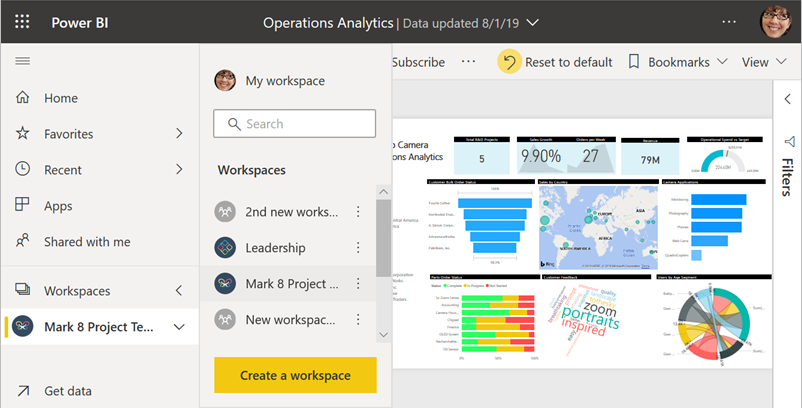
ワークスペースにはコンテンツの共同所有機能があるため、共同作業の点でマイ ワークスペースよりも優れています。 チームの管理者とチーム全体が更新を加え、他のユーザーにアクセス権を付与する操作も簡単です。 マイ ワークスペースは、1 人のユーザーが 1 回限りのコンテンツや個人用のコンテンツに使用する場合に適しています。
たとえば、同僚と共有する必要がある完成したレポートがあるとします。 同僚にレポートへのアクセス権を付与するために最適な方法は何でしょうか。 さまざまな要因でその答えは変わります。
- 同僚がレポートを最新の状態に保つ必要がある場合、またはワークスペース内のすべてのコンテンツにアクセスする必要がある場合は、その同僚をメンバーまたは共同作成者としてワークスペースに追加します。
- ワークスペース内のコンテンツを表示することのみが必要な同僚の場合は、ビューアーとして追加します。
- ワークスペース内のすべてのコンテンツではなく、そのレポートを表示することのみが必要な同僚の場合は、リンクでレポートを共有するか、直接アクセスを付与できます。
- 多くの同僚の配布する必要がある関連レポートまたはダッシュボードと共に使用することが望ましいレポートの場合は、"アプリ" の公開が最適な選択肢の可能性があります。
ワークスペースを使用してチームと共同作業を行う場合、チームは常にワークスペース内のすべてのデータにアクセスできます。 ユーザーのアクセスを制限するには、ワークスペースで閲覧者ロールを付与し、セマンティック モデルまたはその他の Fabric ワークロード セキュリティで RLS または OLS を定義します。
ワークスペースを作成する方法を参照してください。
Microsoft Teams で共同作業する
Power BI レポートと Power BI によってページ分割されたレポートを Microsoft Teams に埋め込むことで、組織内のデータ ドリブン コラボレーションを強化します。 Power BI サービスには、レポートの [Teams でのチャット] ボタンがあります。 個々のレポートごとに個別の Power BI タブを追加し、各タブにレポートの名前またはその他の名前を付けることができます。
Power BI レポート タブを Microsoft Teams に追加すると、レポートに関するタブの会話が Teams によって自動的に作成されます。 その Microsoft Teams チャンネルのすべてのユーザーが、Power BI サービスでレポートに対する既存のアクセス権を持っている場合、会話内でレポートを見て議論することができます。
![Microsoft Teams の [会話] タブ](media/service-how-to-collaborate-distribute-dashboards-reports/power-bi-teams-conversation-tab.png)
Power BI を使用した Microsoft Teams での共同作業の詳細を参照してください。
Microsoft Teams にレポートを埋め込んだり、項目へのリンクを送信しても、レポートを表示するためのアクセス許可が自動的にユーザーに付与されるわけではありません。 Power BI でユーザーにレポートの表示を許可する必要があります。
レポートやダッシュボードを共有する
たとえば、Power BI Desktop でレポートの準備ができていて、他の人にそのレポートへのアクセスを許可するとします。 それらを行う 1 つの方法として、Power BI サービスでそれを "共有" することがあります。 マイ ワークスペースまたは別のワークスペースに発行します。 それに合わせてダッシュボードを作成すれば、準備は完了です。

コンテンツを共有するには、Power BI Pro ライセンスが必要です。 共有相手も同様です。または、コンテンツを Premium 容量のワークスペースに配置する必要があります。 ダッシュボードまたはレポートを共有すると、共有相手は、ダッシュボードを表示し、対話操作を行うことができます。 アクセス許可を付与すると、その相手は、編集、コピー、同僚との共有を行うことができるようになります。 自分のダッシュボードやレポートに表示されるものと同じデータが相手に表示されます。 行レベルのセキュリティ (RLS) またはオブジェクト レベルのセキュリティ (OLS) が適用されていない限り、相手は基盤となるセマンティック モデルのすべてのデータにアクセスできます。
アクセスを与えるリンクでレポートを共有できます。
![[リンクの送信] ダイアログ ボックスのスクリーンショット。](media/service-how-to-collaborate-distribute-dashboards-reports/power-bi-copy-link-outlook-teams.png)
また、ユーザーに直接アクセスを与えることでレポートを共有できます。

アクセスを与えるリンクからではなく、直接アクセスをユーザーに付与することでダッシュボードを共有することもできます。

他のユーザーとレポートを共有すると、そのユーザーはレポートと、レポートで使用される基盤のセマンティック モデルの両方に対する読み取りアクセス権を取得します。 セマンティック モデルで RLS (行レベル セキュリティ) または OLS (オブジェクト レベル セキュリティ) を定義しないと、レポートやフィールド リストにテーブル、列、メジャー、またはレポート ページが表示されていない場合でも、すべてのデータにフル アクセスできる状態でレポートが共有されます。
読み取りアクセス許可に加えてビルド アクセス権を付与してレポートを共有すると、ユーザーはセマンティック モデルのすべての要素へのフル アクセスを取得するだけでなく、新しいレポート、ダッシュボード、その他のソリューションを構築することもできます。 ただし、モデルで構成されたセキュリティ規則に基づいて許可されるデータのみが表示されます。 Power BI サービスからレポートとダッシュボードを共有する方法を参照してください。 また、リンクへのフィルターの追加とレポートのフィルター処理されたビューの共有について参照してください。
Power BI モバイル アプリから注釈を付けて共有する
iOS および Android デバイス用 Power BI モバイル アプリでは、タイル、レポート、またはビジュアルに注釈を付けて、電子メール経由で他のユーザーと共有できます。
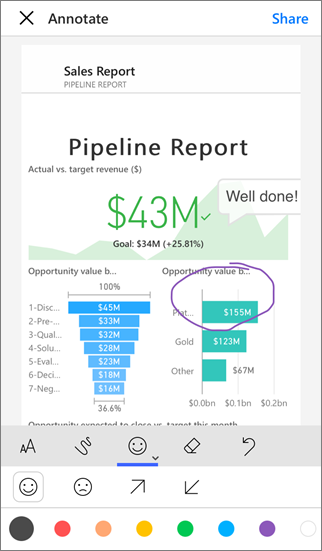
あなたは、タイル、レポート、または視覚化のスナップショットを共有しています。 受信者には、メールを送信したときとまったく同じ状態の内容が表示されます。 メールにはダッシュボードまたはレポートへのリンクも含まれています。 受信者に Power BI Pro ライセンスがある、またはコンテンツが Premium 容量に格納されていて、既にオブジェクトが共有されている場合、その受信者は、コンテンツを開くことができます。 同じメール ドメインの同僚だけでなく、すべてのユーザーにタイルのスナップショットを送信できます。
iOS および Android モバイル アプリからの、タイル、レポート、および視覚化の共有および注釈付けの詳細を参照してください。
アプリで分析情報を配布する
組織で多くの対象ユーザーにダッシュボードを配布するとします。 チームは "ワークスペース" を作成し、そのワークスペースに、ダッシュボード、レポート、およびセマンティック モデルを作成して、調整しました。 次に、目的のダッシュボードとレポートを選択し、それらを "アプリ" としてグループまたは組織全体に発行します。
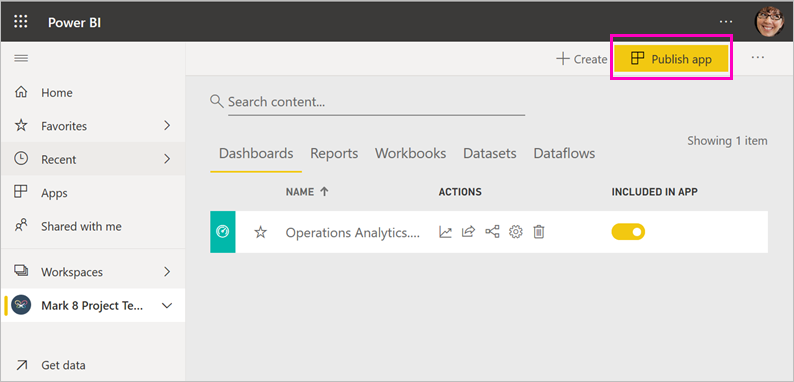
アプリは Power BI サービス (https://app.powerbi.com) で簡単に検索してインストールすることができます。 アプリへの直接リンクをビジネス ユーザーに送信したり、ユーザーが AppSource でアプリを検索しりすることができます。 Power BI 管理者からアクセス許可が与えられている場合は、同僚の Power BI アカウントにアプリを自動的にインストールすることができます。 アプリを発行する方法を参照してください。
インストールしたアプリは、ブラウザーまたはモバイル デバイスで表示できます。
ユーザーがアプリを表示するには、ユーザーに Power BI Pro ライセンスが付与されているか、アプリを Power BI Premium 容量に格納する必要があります。 詳しくは、Power BI Premium に関するページをご覧ください。
アプリを介してレポートを共有する場合も、レポートを直接共有する場合と同じことが適用されます。つまり、レポートに加えて、レポートが使用している基盤となるセマンティック モデルに対する読み取りアクセスも取得します。 セマンティック モデルで RLS または OLS を定義しないと、データがレポートに表示されていない場合でも、すべてのデータにフル アクセスできる状態でレポートが共有されます。 ユーザーがアプリ内の "任意の" コンテンツへの直接リンクを持っている場合、テーブル、列、メジャーがその対象ユーザーのナビゲーション ウィンドウで視覚的に非表示になっている場合でも、すべてのデータにアクセスできます。
アプリを作成するときに、読み取りアクセスに加えて、セマンティック モデルに対するビルド アクセス許可をユーザーに付与することもできます。 前述のように、これにより、ユーザーはセマンティック モデルに基づいて新しいソリューションを構築できます。
組織外の人向けにアプリを発行することもできます。 それらのユーザーは、アプリのコンテンツを表示し、やりとりすることはできますが、他のユーザーと共有することはできません。 これで、テンプレート アプリを作成して、Power BI の顧客に配布できます。
セキュリティで保護されたポータルまたはパブリック Web サイトにレポートを埋め込む
セキュリティで保護されたポータルに埋め込む
ユーザーに表示するポータルまたは Web サイトに Power BI レポートを埋め込むことができます。
Power BI サービスの [SharePoint Online に埋め込む] および [埋め込み] オプションを使用すると、内部ユーザー向けに安全にレポートを埋め込むことができます。 どちらのオプションを選択しても、レポートの共有と同様に、ユーザーがコンテンツを表示する前にすべてのアクセス許可とデータのセキュリティが Power BI により適用されます。 レポートを表示するユーザーには、適切なライセンスが必要です。
- [SharePoint Online に埋め込む] は、SharePoint Online の Power BI Web パーツで動作します。 レポートの埋め込み方法を制御できるシングル サインオン エクスペリエンスが提供されます。 詳細については、SharePoint Online への埋め込みに関するページを参照してください。
- [埋め込み] オプションは、URL または iFrame を使用したコンテンツの埋め込みをサポートするすべてのポータルまたは Web サイトで動作します。 詳細については、埋め込みオプションに関するページを参照してください。
パブリック Web サイトに公開する
[Web に公開] では、ブログ記事、Web サイト、ソーシャル メディア、その他オンライン通信に視覚化を埋め込むことで、Power BI レポートをインターネット全体に公開することができます。 インターネット上のすべてのユーザーがレポートを表示できるため、公開した内容を閲覧するユーザーを制御することはできません。 ユーザーに Power BI ライセンスは必要ありません。 Web に公開できるのは、自分で編集可能なレポートだけです。 他のユーザーから共有されているレポート、またはアプリ内にあるレポートは、Web に公開できません。 Web に公開する方法を参照してください。
警告
内部の共有ではなく、一般向けにコンテンツを共有する場合にのみ、[Web に公開] を使用してください。 [Web に公開] を使用すると、ご自身が公開したレポートまたはビジュアルをインターネット上のすべてのユーザーが表示できます。 [Web に公開] を通じて共有されているレポートを表示する場合は、認証は必要ありません。 これには、レポートで集計される詳細レベルのデータの表示が含まれます。 レポートを公開する前に、インターネットでデータや視覚エフェクトを公開しても問題がないかを確認してください。 秘密情報や機密情報を公開しないでください。 不確かな場合は、発行する前に組織のポリシーを確認します。
PowerPoint でライブ レポート ページをプレゼンする
データ ストーリーテリングはインタラクティブなライブ Power BI データで強化できます。具体的には、Power BI レポート ページを PowerPoint に追加します。 Power BI と同じように操作できます。 ライブ レポート ページは、PowerPoint の編集とスライドショーの両方のモードで対話型です。 フィルターとスライサーの適用、データ ポイントの選択、データのドリルダウンを行うことができます。

PowerPoint での Power BI を使用したストーリーテリングについてはこちらをお読みください。 PowerPoint プレゼンテーション内でレポートを使用する場合、PowerPoint を開く人もそのレポートを閲覧するためのアクセス権が必要です。 以前と同じアクセス許可が適用されます。
PDF または他の静的ファイルとして印刷または保存する
Power BI サービスから、次の項目の印刷、PDF として保存、または他の静的ファイル形式として保存を行うことができます。
- ダッシュボード全体
- ダッシュボード タイル
- レポート ページ
- ページ分割されたレポート
- Power BI サービスの視覚化。
Power BI レポートは、一度に 1 ページずつ印刷できます。 一度でレポート全体を印刷することはできません。 レポートまたはダッシュボードを静的ファイルとして印刷または保存する方法を参照してください。
一方、ページ分割されたレポートは印刷されるように設計されています。 詳細については、Power BI レポートとページ分割されたレポートの比較に関するページを参照してください。
テンプレート アプリを作成して配布する
テンプレート アプリは、特に Microsoft AppSource で、一般に配布するように設計されています。 アプリを作成し、ほとんどまたはまったくコーディングせずに Power BI の顧客すべてに展開することができます。 顧客は自分のデータに接続して自分のアカウントをインスタンス化します。 詳細については、Power BI テンプレート アプリに関する記事を参照してください。
セマンティック モデルを共有する
レポート内に、高品質で適切に設計されたデータ モデルを作成するスキルが人より高いユーザーがいる場合があります。 あなたが、その人かもしれません。 適切に設計された同じデータ モデルを組織全体で使用できれば便利です。 "共有セマンティック モデル" がその役割を果たします。 全員が使用すべきデータ モデルでレポートを作成したら、そのレポートを Power BI サービスに保存して、適切なユーザーに使用権限を付与することができます。 それにより、ユーザーはそのセマンティック モデルに基づいてレポートを作成できます。 これで、誰もが同じデータに基づいてレポートを作成し、同じ "真実に基づく結果" を見ることができます。

セマンティック モデルを共有すると、既定では、ユーザーはセマンティック モデルにフル アクセスできます。 セマンティック モデルで RLS と OLS を使用して適切なセキュリティ規則を定義することで、ユーザーがアクセスできるデータを制限できます。 詳細については、共有セマンティック モデルの作成と使用に関する記事を参照してください。
データフローを作成する
"データフロー" は、さまざまなソースのデータを統合し、モデリング用に準備するためのセルフサービスの方法です。 アナリストは、ビッグ データを取り込み、変換し、統合し、強化するためにデータフローを作成します。 データフローの作成と管理は、Power BI サービスのワークスペースで行います。 データフローを使用したセルフサービスのデータ準備方法を参照してください。
考慮事項と制限事項
- Power BI Report Server からレポートを共有することはできません。 そうではなく、自分や他のユーザーに対してサブスクリプションを作成することができます。
関連するコンテンツ
ご意見およびご提案がある場合は、 Power BI コミュニティ サイトをご利用ください。
他にわからないことがある場合は、 Power BI コミュニティを利用してください。